Satura rādītājs
Diagramma leģenda atspoguļo uz Y ass attēlotos datus, kas pazīstama arī kā sērija. Pēc noklusējuma tā parādīsies diagrammas apakšējā vai labajā pusē. Diagrammas leģenda parāda, kādi dati ir attēloti diagrammā. Diagrammas leģendas galvenais mērķis ir parādīt katras datu sērijas nosaukumu un krāsu. Šajā rakstā tiks sniegta pilnīga informācija par diagrammas leģendu programmā Excel. Es ceru, ka jūsatrast to patiešām interesanti un informatīvi.
Lejupielādēt Practice Workbook
Lejupielādējiet prakses darba burtnīcu zemāk.
Diagrammas leģenda.xlsxKas ir diagrammas leģenda?
Diagrammas leģendu var definēt kā datu rindu attēlojumu diagrammā. Tā parāda, kāda veida dati ir attēloti diagrammā. Piemēram, ja jums ir vairākas datu kolonnas, diagrammā tās tiks attēlotas dažādās krāsās. Šīs krāsas un sēriju nosaukumus būtībā sauc par diagrammas leģendām. Šeit 1. produkts, 2. produkts un 3. produkts kopā ar šīm dažādajām krāsām būs.diagrammas leģendu.

Diagrammas izveides soļi programmā Excel
Pirms apspriest diagrammas leģendu programmā Excel, mums ir jāizveido diagramma. Pēc tam mēs varam detalizēti parādīt diagrammas leģendas kopējo ainu. Lai izveidotu diagrammu programmā Excel, mēs ņemam datu kopu, kurā ir vairākas valstis un dažas produktu pārdošanas summas.

Izmantojot šo datu kopu, mums ir jāizveido diagramma. Lai to izdarītu, pareizi izpildiet šādas darbības.
Soļi
- Vispirms atlasiet šūnu diapazonu B5 uz E11 .

- Pēc tam dodieties uz Ievietot lentei lente.
- No Diagrammas sadaļā atlasiet Ieteicamais Diagrammas .
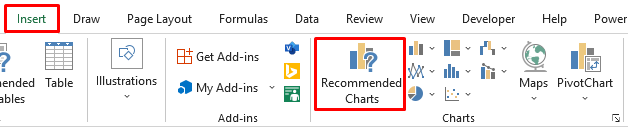
- Pēc tam Ievietot diagrammu tiks parādīts dialoglodziņš.
- Tur izvēlieties Klasterizēta sleja diagramma.
- Pēc tam noklikšķiniet uz LABI .

- Rezultātā tas mums sniegs šādu diagrammu. Skatīt ekrānšāviņu.

- Pēc tam, ja vēlaties mainīt Diagrammas stils , noklikšķiniet uz ikonas Birstīte diagrammas labajā pusē.
- Pēc tam izvēlieties jebkuru no vēlamajiem diagrammas stiliem.
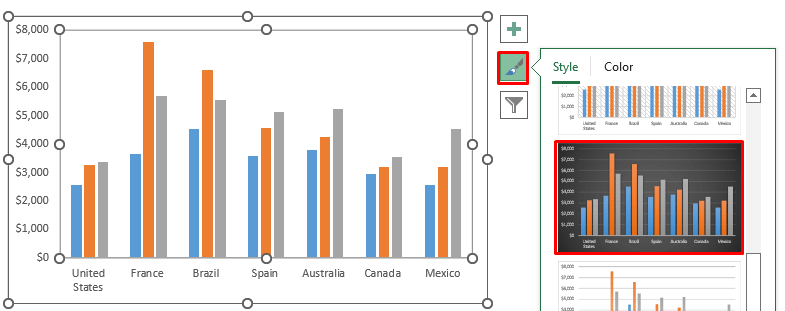
- Visbeidzot, mēs iegūstam šādu diagrammu. Skatīt ekrānšāviņu.

Kā pievienot diagrammas leģendu
Tā kā diagrammas leģenda parāda diagrammas datu attēlojumu, vispirms mums ir jāpievieno diagrammas leģenda. Pievienot diagrammai leģendu ir patiešām vienkāršs process. Lai pievienotu diagrammas leģendu diagrammai, mēs ņemam šādu datu kopu.

Pēc tam izveidojiet diagrammu, izmantojot šo datu kopu. Kad ir izveidota galīgā diagramma, mēs varam tai pievienot diagrammas leģendu. Rūpīgi izpildiet šos soļus.
Soļi
- Vispirms izveidojiet diagrammu, kā parādīts iepriekš.
- Izmantojot datu kopu, mūsu galīgā diagramma būs līdzīga šādai diagrammai.

- Tagad, lai pievienotu diagrammas leģendu šai diagrammai, noklikšķiniet uz ikonas Plus (+) diagrammas labajā pusē.

- Noklikšķinot uz tās, jums tiks piedāvātas daudzas opcijas.
- Tālāk atlasiet Leģenda iespēja.

- Visbeidzot, mēs iegūstam šādu diagrammu ar leģendu tās apakšdaļā. Skatīt ekrānšāviņu.

Lasīt vairāk: Kā izveidot pīrāgu diagrammas leģendu ar vērtībām programmā Excel
Kā modificēt diagrammas leģendu programmā Excel
Tā kā diagrammas leģenda ir svarīgs jebkuras diagrammas elements, šo diagrammas leģendu var modificēt programmā Excel. Šīs modifikācijas var būt dažāda veida, piemēram, mainot leģendas pozīcijas, rediģējot leģendas nosaukumus, mainot leģendas fontu stilus u. c. Šajā sadaļā mēs centīsimies aplūkot visas iespējamās diagrammas leģendas modifikācijas programmā Excel. Lai parādītu visas modifikācijas, mēs ņemam šādu datu kopu.

Pēc tam mums ir jāizveido diagramma no šīs datu kopas. Ievērojiet iepriekš aprakstīto procesu, kurā aprakstīts, kā izveidot diagrammu. Veicot šo darbību, iegūsiet šādu diagrammu, kuras leģendas būs redzamas diagrammas apakšā.

Tagad, izmantojot šo diagrammu un diagrammu leģendas, mēs mēģināsim aptvert visas iespējamās izmaiņas attiecībā uz diagrammu leģendām.
1. Diagrammas leģendas pozīciju maiņa
Mūsu pirmā diagrammas leģendas modifikācija ir mainīt tās pozīciju Excel diagrammā. Pēc noklusējuma diagrammas leģenda būs diagrammas apakšā vai labajā pusē. Bet jūs to mainīsiet un ņemsiet to diagrammas augšpusē vai kreisajā pusē. Lai mainītu diagrammas leģendas pozīciju, rūpīgi izpildiet tālāk norādītās darbības.
Soļi
- Pēc noklusējuma mūsu diagrammas leģenda ir diagrammas apakšā.
- Lai to mainītu, noklikšķiniet uz plusa (+) ikonas diagrammas labajā pusē, kas apzīmē. Diagrammas elements .
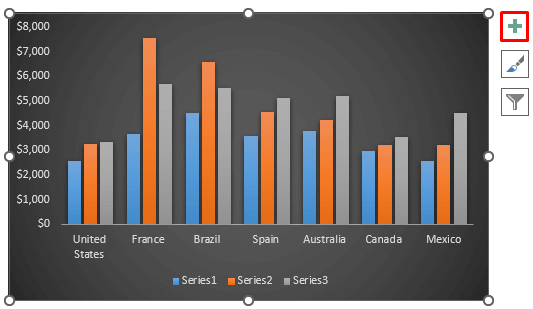
- Tad jums būs daudz iespēju. Jums ir jāatrod. Leģenda no turienes.
- Noklikšķiniet uz melnās bultiņas blakus opcijai Leģenda.
- Tas pavērs iespējas mainīt leģendu pozīcijas.
- Pēc noklusējuma tas ir apakšā. Tāpēc tiks izvēlēta apakšējā daļa.

- Pēc tam mainiet leģendas pozīciju no apakšas uz diagrammas labo pusi.

- Rezultātā tiks iegūts šāds rezultāts. Skatīt ekrānšāviņu.

- Pēc tam atkal varat atbloķēt vairāk leģendu pozīciju, noklikšķinot uz ikonas Vairāk iespēju .

- Tas atvērs Formāta leģenda dialoglodziņš.
- Pēc tam Leģenda Atrašanās vieta sadaļā, jums būs vairāk pozīciju.

- Vēl viens veids, kā var mainīt diagrammas pozīcijas. Lai to izdarītu, noklikšķiniet uz jebkuras diagrammas vietas.
- Tas ļaus Diagrammas dizains iespēja.
- Tad no Diagrammu izkārtojumi grupu, atlasiet Pievienot diagrammas elementu nolaižamā opcija.

- No Pievienot diagrammas elementu nolaižamajā opcijā atlasiet Leģenda nolaižamā izvēlne.
- Tas parādīs visas iespējamās diagrammas leģendas pozīcijas.

Lasīt vairāk: Kā parādīt leģendu tikai ar vērtībām Excel diagrammā (ar ātriem soļiem)
2. Leģendu nosaukumu rediģēšana
Tālāk mēs varam rediģēt leģendu nosaukumus. Būtībā mēs varam mainīt leģendu nosaukumus, kas tiek parādīti diagrammā. Lai to izdarītu, rūpīgi izpildiet tālāk norādītās darbības.
Soļi
- Vispirms noklikšķiniet uz diagrammas ar peles labo pogu.
- A Konteksta izvēlne parādīsies.
- Pēc tam atlasiet Izvēlieties datus iespēja.

- Portāls Izvēlieties datu avotu tiks parādīts dialoglodziņš.
- Pēc tam sadaļā Leģendas ieraksti (Sērija) atlasiet Rediģēt .

- Pēc tam Rediģēšanas sērija tiks parādīts dialoglodziņš.
- In the Sērijas nosaukums sadaļā iestatiet jebkuru nosaukumu.
- Visbeidzot noklikšķiniet uz LABI .

- Rezultātā tas mainīsies Leģendas ieraksti (sērija) sadaļa.

- Pārējo leģendu nosaukumu rediģēšana.
- Visbeidzot noklikšķiniet uz LABI .

- Tas mainīs visus leģendu nosaukumus un iestatīs jaunos nosaukumus diagrammā. Skatīt ekrānšāviņu.

3. Leģendu fontu stilu maiņa
Varat rediģēt diagrammas leģendu fontu stilus. Tas būtībā parāda, kā vēlaties attēlot diagrammas leģendu diagrammā. Lai mainītu diagrammas leģendu fontu stilu, rūpīgi izpildiet norādījumus.
Soļi
- Vispirms ar peles labo pogu noklikšķiniet uz diagrammas leģendas.
- A Konteksta izvēlne parādīsies.
- Tālāk atlasiet Fonts iespēja.
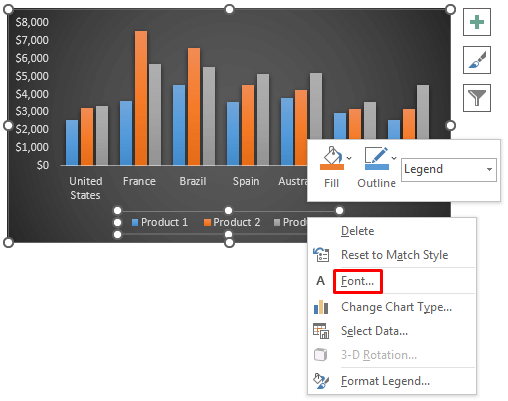
- Tad Fonts tiks parādīts dialoglodziņš.
- Iestatiet fontu zem Latīņu teksta fonts .
- Pēc tam mainiet Fonta stils atbilstoši jūsu vēlmēm. Mēs izmantojam Regulāri stils.
- Sadaļā Fonta stils mainiet uz Bold vai Kursīvais .
- Pēc tam mainiet lielumu.

- Tālāk varat mainīt Fonta krāsa .
- Pēc tam varat mainīt arī Pasvītrojuma stils .
- Šeit mēs iestatījām pasvītrojuma stilu none, taču varat iestatīt vienkāršu, dubultu vai punktētu pasvītrojumu.

- In the Fonts dialoglodziņā ir sadaļa Effects, kurā var iestatīt jebkurus efektus.
- Varat iestatīt tādus efektus kā svītrojums, dubultsvītrojums, augšējais un apakšējais indekss utt.

- Pēc tam pārvietojiet uz Rakstzīmju atstarpes sadaļā augšpusē.
- Sadaļā Attālums varat izvēlēties. Parasts ja jums nav nepieciešamas atstarpes.
- Pēc tam varat izvēlēties Paplašināts atstarpes, ja nepieciešams palielināt atstarpes.
- Pēc tam varat izvēlēties Condensed atstarpes, ja nepieciešams palielināt atstarpes.

4. Diagrammas leģendas formatēšana
Varat viegli formatēt jebkuras diagrammas leģendas tekstu. Šeit varat mainīt vertikālo izlīdzinājumu, teksta virzienu un pielāgoto leņķi. Visi šie iestatījumi nodrošinās jaunu diagrammas leģendas formātu. Rūpīgi izpildiet šos soļus.
Soļi
- Vispirms divreiz noklikšķiniet uz diagrammas leģendas teksta.
- Tas atvērs Formāta leģenda dialoglodziņš.
- Pēc tam atlasiet Teksta opcijas no augšas.
- Pēc tam atlasiet Teksta lodziņš iespēja.
- In the Teksta lodziņš sadaļā tiks iestatīts vertikālais izlīdzinājums, teksta virziens un pielāgotais leņķis.

- Pēc noklusējuma teksta virziens ir horizontālais formāts.
- Taču varat to mainīt un iestatīt citu opciju no saraksta. Tas attiecīgi iestatīs diagrammas leģendas tekstu.

Lasīt vairāk: Kā izveidot leģendu programmā Excel bez diagrammas (3 soļi)
5. Diagrammas leģendas teksta pielāgošana
Tālāk varat pielāgot diagrammas leģendas tekstu, izmantojot ēnu, atspulgu un mirdzumu tekstā. Visi šie iestatījumi nodrošinās jaunu, svaigu diagrammas leģendu. Rūpīgi izpildiet šos soļus.
Soļi
- Vispirms divreiz noklikšķiniet uz diagrammas leģendas teksta.
- Tas atvērs Formāta leģenda dialoglodziņš.
- Pēc tam atlasiet Teksta opcijas no augšas.
- Pēc tam atlasiet Teksta efekti iespēja.
- In the Teksta efekti opciju, mēs saņemsim Ēnu , Refection , un Glow iespējas.

- Pēc noklusējuma diagrammas leģendai nav ēnu, atspulgu vai spīduma.
- Ja vēlaties diagrammas leģendā iekļaut kādu no šiem elementiem, varat to izdarīt no turienes.
- Portāls Ēnu opcija izveidos diagrammas leģendas šovu, kurā varat izvēlēties šīs ēnas krāsu.

- Tad Pārdomas tiks izveidots diagrammas leģendas teksta atspoguļojums.
- Pēc tam opcija Glow (Spīdums) nodrošinās dažādas spīduma krāsas diagrammas leģendā.
Lasīt vairāk: Kā mainīt leģendu, nemainot diagrammu programmā Excel
6. Aizpildījuma un leģendu līnijas maiņa
Visbeidzot, varat mainīt diagrammas leģendas aizpildījumu un kontūru. Šeit varat modificēt tekstu bez aizpildījuma, ar vienlaidu aizpildījumu, ar gradienta aizpildījumu un ar attēlu aizpildījumu. Visi šie aizpildījumi nodrošinās jaunu diagrammas leģendas tekstu.
Soļi
- Vispirms divreiz noklikšķiniet uz diagrammas leģendas teksta.
- Tas atvērs Formāta leģenda dialoglodziņš.
- Pēc tam atlasiet Teksta opcijas no augšas.
- Pēc tam atlasiet Teksta aizpildīšana & amp; kontūra iespēja.

- Pēc tam Teksta aizpildīšana sadaļā varat izvēlēties jebkuru aizpildījumu, piemēram, vienlaidu aizpildījumu, gradienta aizpildījumu vai tekstūras aizpildījumu.
- Pēc aizpildījuma tipa izvēles varat mainīt aizpildījuma krāsu.
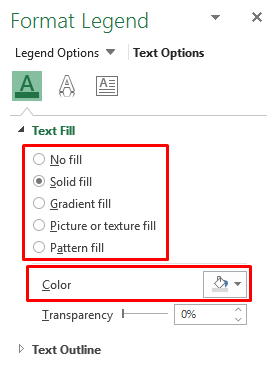
- Pēc tam Teksta izklāsts sadaļā varat izvēlēties jebkuru kontūru.
- Pēc tam varat mainīt Krāsa un Platums no šī izklāsta.

Kā noņemt diagrammas leģendu programmā Excel
Tālāk, ja vēlaties noņemt diagrammas leģendu no diagrammas, ir jāatzīmē leģenda. Šis process ir diezgan vienkāršs. Lai noņemtu diagrammas leģendu, rūpīgi izpildiet norādītās darbības.
Soļi
- Vispirms noklikšķiniet uz plusa (+) ikonas diagrammas labajā pusē.
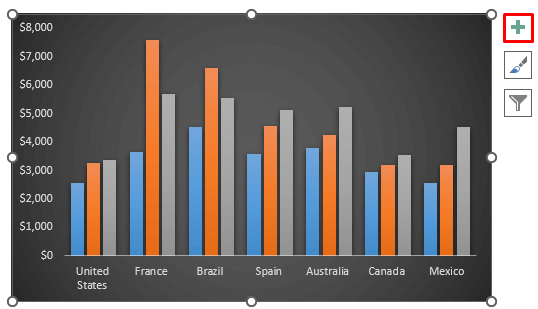
- Noklikšķinot uz plusa zīmes, jums tiks piedāvātas vēl vairākas izvēles iespējas.
- Tur noņemiet izvēles rūtiņu Leģenda iespēja.

- Visbeidzot mēs iegūsim šādu diagrammu bez leģendas. Skatiet ekrānšāviņu.
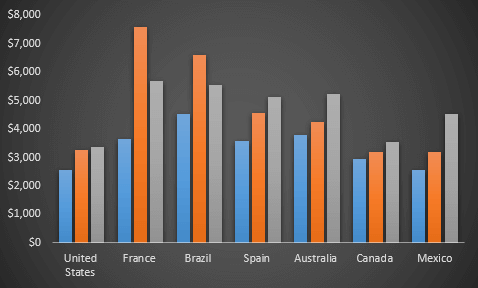
Lietas, kas jāatceras
- Leģenda ir savienota ar datu avotu
- Leģendu var novietot diagrammas augšpusē, apakšpusē, pa labi vai pa kreisi, noklikšķinot uz plusa (+) ikonas diagrammas labajā pusē.
- Diagrammas leģendu var pievienot vai noņemt, noklikšķinot uz plusa (+) ikonas diagrammas labajā pusē.
- Noklikšķinot uz filtra opcijas, varat mainīt leģendas nosaukumu.
Secinājums
Šajā rakstā mēs centāmies parādīt informāciju par diagrammas leģendu programmā Excel. Lai apspriestu diagrammas leģendu programmā Excel, mēs esam arī aplūkojuši, kā pievienot diagrammas leģendu, kā noņemt diagrammas leģendu, kā arī kā modificēt diagrammas leģendu. Tas viss sniedz mums perfektu informāciju par diagrammas leģendu. Es ceru, ka šajā rakstā jūs saņemsiet visu par diagrammas leģendu. Ja jums ir kādi jautājumi, nekautrējieties jautātkomentāru lodziņā. Neaizmirstiet apmeklēt mūsu Exceldemy lapa.

